西师版《信息技术》四年级(下)教案
- 格式:doc
- 大小:22.75 MB
- 文档页数:33
![「陕科版四年级下册信息技术教案[1]」](https://img.taocdn.com/s1/m/da930bfbde80d4d8d05a4fb9.png)
四年级下册信息技术教案第1课多媒体电脑教学目标:1、懂得“多媒体”的含义。
2、了解多媒体电脑的用处。
重、难点:理解“多媒体”的含义。
教学准备:音乐CD、影碟VCD教学过程:一、引入:电脑我们都认识了,那么老师想问下班上的同学有人知道什么叫“多媒体”电脑吗?二、新授:1.“多媒体”的含义所谓“多媒体”指的是文字、图形、音乐、动画和影视的组合,那么请同学说说看我们用的电脑和家里面的电脑是多媒体电脑吗?我们在日常生活中可以用电脑来做些什么事情。
2.“多媒体电脑”的识别请同学们思考下怎么样的电脑才算是多媒体电脑呢?(通过拿学校的电脑跟家里的电脑进行对比,让学生总结出多媒体电脑的特征)多媒体电脑的特征:有光驱跟声卡。
3.“多媒体电脑”的应用通过播放音乐CD与影碟VCD,还可以用来学习,让学生更深地了解多媒体电脑的作用三.小结:今天我们了解了什么叫“多媒体电脑”以及多媒体电脑的特征,那么请同学们回去想想,我们在日常生活中“多媒体电脑”还能用来干什么。
第2课用电脑听CD教学目标1、了解CD、VCD和DVD的区别;2、学习播放CD的操作;教学重、难点1、熟练掌握在计算机中播放CD的操作。
2、了解CD、VCD和DVD的区别。
五、教学过程(一)激趣引入1、老师将课前准备好的包装精美的CD和VCD各1张展示给学生来激发学生兴趣。
【老师提问】大家喜欢听音乐或者看MTV吗?【学生回答】大部份同学会回答“喜欢”。
【老师提问】你们在家里是使用VCD机来听音乐或者看MTV吗?【学生回答】学生的回答可能不一致。
可能有使用计算机、VCD机、CD机、随身听、MP3、MP4等不同方法来听音乐或者看MTV的。
老师对各种情况的回答归纳后把问题引向本课的主题——学习如何使用计算机来听音乐或者看MTV。
2、老师指着手中包装精美的CD和VCD,提问:大家看看这是什么?【学生回答】部分学生回答是CD或者VCD。
【老师提问】大家想看看里边是什么东西吗?【学生回答】想。

2009至2010学年度第二学期三年级信息技术学科教学工作计划
教学进度计划
课时教案(1)
课时教案(2)
课时教案(1)
课时教案(2)
课时教案(1)
课时教案(2)
课时教案(1)
课时教案(2)
环节3:师提出,在这个环
节中不讲授,请大家自己来探究,
学生欣赏,简单评价
引导学生回忆遇到困难的3个
步骤:看书,请教同学。
教师主导活动学生主体活动效果与反思
环节4:请生总结插入艺术字的方法;(板书)
环节5:实践练习
☆深入探究:艺术字的简单设置环节1:引导--Word中一个重要的编辑原则是“先选中后操作”。
单击文本编辑区中的艺术字,它的周围就会出现8个控制点“□”,表示艺术字已被选中。
在选中状态下就可以对艺术字进行编辑调整。
演示调整艺术字位置和大小;
师打开艺术字系列工具栏,探究如何利用编辑文字对话框,改变艺术字的字体、字号、及内容;
插入-图片-艺术字
绘图工具栏中插入艺术字按钮
回顾插入艺术字的方法;熟记“选定”操作
观察,理解
课时教案(1)
课时教案(2)
课时教案(1)
课时教案(2)
课时教案(1)
课时教案(2)
课时教案(1)
课时教案(2)
课时教案(1)
课时教案(2)。

四年级下册《信息技术》教案一、教学目标1. 让学生了解信息技术的概念和应用领域。
2. 培养学生对信息技术的兴趣和好奇心。
3. 培养学生运用信息技术解决问题的能力。
二、教学内容1. 计算机的基本操作。
2. 网络的基本知识。
3. 常用办公软件的使用。
4. 信息安全与隐私保护。
5. 信息技术在生活中的应用。
三、教学重点与难点1. 教学重点:计算机的基本操作,网络的基本知识,常用办公软件的使用。
2. 教学难点:信息安全与隐私保护,信息技术在生活中的应用。
四、教学方法1. 采用问题驱动法,引导学生主动探究。
2. 采用案例教学法,让学生直观感受信息技术的应用。
3. 采用小组合作法,培养学生团队协作能力。
4. 教师讲解与学生实践相结合,提高学生操作能力。
五、教学评价1. 学生课堂参与度。
2. 学生操作技能的掌握程度。
3. 学生解决问题的能力。
4. 学生对信息技术知识的了解程度。
六、教学资源1. 计算机教室。
2. 教学课件与教案。
3. 学生用书《信息技术》。
4. 网络资源。
5. 实物教具(如计算机硬件模型)。
七、教学进度安排1. 第一周:计算机的基本操作。
2. 第二周:网络的基本知识。
3. 第三周:常用办公软件的使用。
4. 第四周:信息安全与隐私保护。
5. 第五周:信息技术在生活中的应用。
八、教学活动设计1. 课堂讲解与示范。
2. 学生实践操作。
3. 小组讨论与分享。
4. 案例分析与反思。
5. 课后作业与练习。
九、教学策略1. 激发学生兴趣:通过生动有趣的案例,让学生感受信息技术的魅力。
2. 注重实践操作:让学生动手实践,提高操作技能。
3. 培养自学能力:引导学生自主学习,提高信息检索和处理能力。
4. 强调安全意识:教育学生重视信息安全,保护个人隐私。
5. 融入生活实际:让学生了解信息技术在生活中的应用,提高学习兴趣。
十、课后反思与总结1. 定期检查学生课堂表现,了解教学效果。
2. 及时调整教学方法,以提高教学质量。
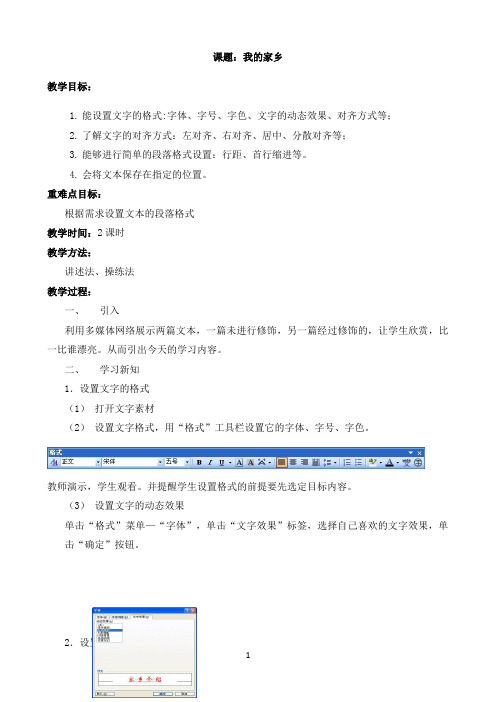
课题:我的家乡教学目标:1.能设置文字的格式:字体、字号、字色、文字的动态效果、对齐方式等;2.了解文字的对齐方式:左对齐、右对齐、居中、分散对齐等;3.能够进行简单的段落格式设置:行距、首行缩进等。
4.会将文本保存在指定的位置。
重难点目标:根据需求设置文本的段落格式教学时间:2课时教学方法:讲述法、操练法教学过程:一、引入利用多媒体网络展示两篇文本,一篇未进行修饰,另一篇经过修饰的,让学生欣赏,比一比谁漂亮。
从而引出今天的学习内容。
二、学习新知1.设置文字的格式(1)打开文字素材(2)设置文字格式,用“格式”工具栏设置它的字体、字号、字色。
教师演示,学生观看。
并提醒学生设置格式的前提要先选定目标内容。
(3)设置文字的动态效果单击“格式”菜单—“字体”,单击“文字效果”标签,选择自己喜欢的文字效果,单击“确定”按钮。
2.设置段落格式(1)文字在页中有多种对齐方式:左对齐、右对齐、居中对齐、分散对齐等。
教师逐一演示这几种对齐方式效果。
让学生完成第8页的练习。
(2)设置文字的对齐方式选中文字,根据需要,单击“格式”工具栏中相应的对齐方式按钮。
(3)设置缩进和间距选中文本,单击“格式”菜单—“段落”—“缩进和间距”标签,如图告诉学生,一般来讲左右缩进的字符号为0,段前段后的行数为0,特殊格式选择“首行缩进”2个字符,行距根据自己的需要来进行选择。
教师一边演示,一边讲解。
三、学生练习打开“我的电脑”—“素材资源T”—“重庆介绍”四、保存文本将设置好的文本保存在“我的资料”盘自己的文件夹里。
五、课堂小结教学板书:我的家乡文字格式:字体、字号、颜色、文字效果段落格式:行距、首行缩进。
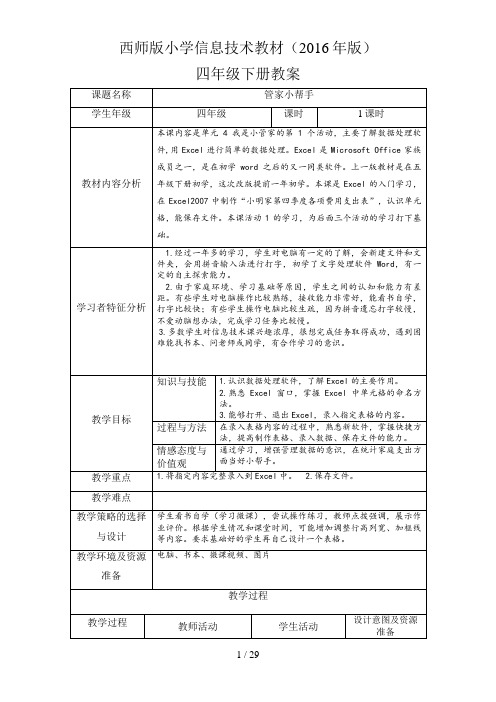
西师版小学信息技术教材(2016年版)四年级下册教案情感态度与价值观养成整理素材的习惯,培养归纳和总结的能力。
教学重点能够根据需要将素材按小专题为标准进行分类整理。
教学难点能够根据需要将素材按小专题为标准进行分类整理。
养成整理素材的习惯。
教学策略的选择与设计1、本节安排四年级下,非常符合学生的发展,在本章节准备的资料很多,需要的素材很多,也可以在活动一种留给学生一定的时间准备素材、来学习这节课,更好的使学生养成整理的习惯。
为了达到教学的目的老师需要准备丰富的素材,让学生更多的操作来培养的动手能力,来形成学生信息技术使用的习惯,让他今后养成归纳整理的习惯。
2、教学技术和手段:这节课我才用的是情景式教学法,任务驱动法和讲授式的教学方法进行教学,让学生更好的接受。
学生学习的方法主要探究式,在活动2让学生自己思考分析整理的方法和优缺点,训练学生的思维。
在活动4中,让学生更多的操作,从操作总结方法。
教学环境及资源准备1、背景音乐2、班级图片 3、住宿生活图片 4、活动图片5、美术作品图片6、视频资料 7、封面主题图教学过程教学过程教师活动学生活动设计意图及资源准备1、对比引入出示杂乱文章的图片和分类整理的图片,同学们对比引出课题。
请问,同学们那个更容易找到ppt的图标?观察,发言引出归纳整理的重要性。
资源准备图片、文件夹。
2、找出分类的方法1、提问,这么多的文件,你想这样分类呢?(1)、以时间发生的先后顺序为标准;(2)\以小专题为标准;以素材类型为标准)思考、发言说出分类的方法,归纳优缺点。
让学生了解分类的方法(3)、以素材类型为标准2、这几种分类的对比,优缺点是什么?3、新建文件1、提问,要分类首先要建文件夹,请同学们动手操作。
(不懂的方法可以请学生演示)动手新建文件夹进一步复习新建文件夹的方法,知道整理的重要性。
4、学习移动,复制文件,并分类整理1、教师讲解移动,复制的方法。
1、学生以小专题为标准进行分类。

第一单元:多媒体电脑基础知识第1课多媒体电脑教学目标:(1) 初步了解多媒体电脑的含义(2)了解多媒体电脑的应用教学重难点:教学重点:多媒体电脑的含义教学难点:声卡和光驱的理解教学过程:一、导入买电脑的时候,总是听人家说要买一台多媒体电脑。
多媒体电脑除了可以用来工作和学习外,还可以用来听音乐、看电影,而且操作起来还很简单、方便。
到底什么是多媒体电脑呢?二、新授1、“多媒体”的含义“多媒体”是什么意思呢?把你了解的说一说(师根据学生所说在电脑里演示不同的媒体效果,并相应板书:文字+图形、动画、影视+声音+……=多媒体)小结:所谓多媒体,是指文字、图形、声音、动画和影视的组合。
也就是说,有了多媒体,我们可以听到动听的声音,可以看到精美的图片,还可以看生动的小电影等。
2、多媒体电脑的识别1)什么样的电脑才能算是多媒体电脑呢?提示:电脑必须有什么设备才算是多媒体电脑?小组讨论一下小组汇报时展示声卡和光驱的图片,指导学生认识这两个硬件。
小结:至少装有声卡和光驱的电脑才能叫做多媒体电脑。
2)跟你的同桌说说看,你家里的电脑是不是多媒体电脑?学校用的电脑呢?谁来说给大家听。
3、多媒体电脑的应用自从有了多媒体电脑,人们的工作、生活、学习都发生了很大的变化。
(电脑演示几组图,让学生说说图意)1)一个小朋友用电脑辅助学习2)多人在世界不同的城市进行多媒体视频会议3)一人正在玩电脑游戏除了这些功能,你还能想到什么,说说看。
对于我们自己来说,你认为电脑哪方面的功能才是最重要的?(引导学生说出用电脑帮助自己学习)三、想一想(出示一幅电脑图)这台电脑是多媒体电脑吗?为什么教学反思:第2课用电脑听CD教学目标:(1)学会使用“CD播放器”。
(2)初步体会Windows 98的多媒体功能。
教学重难点:教学重点:播放CD教学难点:CD播放器中的各个按钮教学过程:一、导入你家里面有什么好听的cd,你是用什么来播放的。
今天我们就一起来学习用电脑播放CD的方法。
信息技术四年级下册教案5篇信息技术四年级下册教案1教学目标:1、掌握特殊符号的插入与保存文件。
2、通过学习,使学生弄懂“Word”文字软件的窗口组成,能熟练输入内容,并学会保存。
3、养成做事要有计划和打算的习惯,考虑问题要全面,要有准备地去做每一件事,养成严谨,科学的做事态度,养成及时保存文件的习惯。
教学重点:1、认识Word文字软件。
2、能够熟练输入内容教学难点:1、使用Word文字软件与记事本操作程序的区别。
2、倡议书的书写方法。
教学准备:课前教师机和学生机Word软件安装。
教学过程:(一)导入师:同学们,我们现在已经是四年级学生,我们在学习的同时,还要合理分配课余时间,要会利用时间,我们应该给自己制订一个课余计划,这样才能充分利用课余时间。
倡议书组成:倡议名称——倡议目的——倡议内容——倡议人和日期。
(二)学生制订倡议书1、请学生用笔在纸上制订自己的倡议书2、教师加以指导,提醒学生注意格式。
(三)进入WORD文字软件1、运行软件方法一:单击开始——所有程序——WORD——WORD文字。
方法二:双击桌面WORD文字软件。
2、认识WORD软件菜单栏、工具栏、滚动条光标3、WORD文字软件与记事本软件进行比较,找出不同与相同处。
(四)输入文件名称并保存1、将输入法切换到“拼”或“智能ABC”。
2、在编辑区输入文件名称。
3、保存文件:为了下次能继续输入内容一定要及时保存。
选择文件——保存——选择E盘——建立文件夹——再将文件保存到文件夹内。
4、保存好后试着打开文件。
(五)打开文件,输入内容1、打开文件。
方法一:我的电脑——E盘——文件夹。
方法二:打开WORD文字——文件——打开E:文件夹——文件。
2、输入内容。
A、将光标移到文字末端,单击回车另起一行。
B、先只输入文字计划。
(六)插入符号1、将光标移到计划内容的开始。
2、选择插入——符号命令——弹出“符号”对话框——选择字体——选择插入合适的符号插入。
Wulongxian zhaojiaxiang zhongxinxiaoxuexiao jiaoan 武隆县赵家乡中心小学校教案科目:信息技术班级:四年级(下)教师:***2012年2月至2012年6月目录教学计划(下) (1)第1课中外名言 (5)第2课我的家乡 (9)第3课家乡简报 (13)第4课分享喜悦 (17)第5课活动巧安排 (21)第6课家乡明信片 (25)第7课重庆欢迎您 (29)教学总结(下) (25)- 2 -赵家小学教学工作计划2012年春期- 3 -赵家小学教学进度计划- 4 -第1课中外名言课时:2课时教学目的和要求:1.认识Word的基本界面、启动方法及其作用;2.熟悉Word 的编辑环境,能在Word中录入文字。
教学重点:启动Word的方法和在Word中录入中英文文字。
教学难点:在Word中录入中英文文字。
教学准备:计算机、网络、课件,文档教学过程:第1课时一、认识word窗口1.word简介①介绍Office:Office2003(Word2003 Excel2003 Powerpoint2003 outlook2003 Access2003)是微软公司的办公系列软件。
我们平时所用的Windows也是微软的产品。
②Word是功能十分强大的文字处理软件,包括文章的编辑、排版和打印。
可以非常方便地实现图文混排。
可以通过欣赏Word的作品来激发学生兴趣。
2.Word 的启动。
开始→程序→office→word20033.熟悉word窗口的各部分名称和作用Word 的基本界面:Word的基本界面和写字板很相似。
标题栏菜单栏工具栏:常用操作可以点击相应的按钮来完成。
工作区:输入文字、插入图片的区域。
状态栏:指示光标位置等。
二、新建文档、录入文字并保存1.新建文档:①Word中的文字录入、编辑,和写字板一致。
②提示:还记得中文愉入法的转换吗?使用快捷键“Ctrl”+“Shift”,也是一种很方便的方法哟。
2.学生试一试,让学生自己去尝试摸索一下,看看他可以发现Word有哪些功能。
3.文件的保存:文件→保存(另存为)→位置【E:\20131\(姓名) 】→文件名【同学的问候】→保存4.互相阅读所写的问候语,还可以修改,直到你满意为止。
三、文件的保存1.文件保存到指定位置文件→保存(另存为)→位置【E:\20131\(姓名) 】→文件名【同学的问候】→保存2.作业上交:把姓名文件夹交起来。
- 5 -- 6 -第2课时四、中外名言1.方法指导(边讲解边示范)①输入法的转换②中英文的转换③英文大小写的转换④文中的换行2.学生练习五、文件保存1.文件保存到指定位置文件→保存(另存为)→位置【E:\20131\(姓名) 】→文件名【中外名言】→保存2.作业上交:把姓名文件夹交起来。
- 7 -- 8 -第2课我的家乡课时:2课时教学目的和要求:1.文字格式设置。
2.段落格式设置。
教学重点:1.文字格式设置。
2.段落格式设置。
教学难点:1.文字格式设置。
2.段落格式设置。
教学准备:计算机、网络、课件教学过程:第1课时一、设置文字格式1.打开文字素材双击《家乡介绍》,或右击《家乡介绍》选择“打开”按钮。
2.设置文字格式(1)总体要求:选中需要设置的部分,用“格式”工具栏设置它的字体、字号和颜色。
(2)方法指导(边讲解边示范)①字号设置下拉列表②文字、段落对齐方式③字体设置下拉列表④特殊样式设置:加祖、斜体、下划线⑤文字颜色(3)具体要求:①标题格式:华文新魏字体,二号字,颜色为“天蓝”。
②小标题字号为四号。
③首段格式:字体为楷体,四号字,颜色为“浅蓝”。
④正文段落字号为小四,第二段及小标题颜色为绿色,第三段及小标题颜色为红色。
(4)提示:设置格式的前提是选定目标内容。
可别忘记了哦!3.学生练习4.设置完成后的效果展示:(1)同学间相互交流和自我修改。
(2)提示:从大标题到小标题到正文,字号逐渐缩小;正文文字的颜色尽量和小标题统一。
文中需要特别注明的部分可以通过加粗、加下划线的方法来实现其突出显示的效果。
5.设置文字的动态效果(1)总体要求:Word中提供的动态文字效果可以应用到文章的标题上。
请先选定标题文字,再按以下步骤进行设置。
- 9 -(2)方法指导(边讲解边示范)①单击“格式”菜单。
②选择第一项“字体”,弹出新的对话框。
③在字体对话框中的“字体”标签里可以设置多种文字效果,并可在下面的预览窗口着到相应的效果。
④单击“文字效果”标签按钮。
⑤选择“礼花绽放”,观察预览窗口中的效果。
⑥单击“确定”按钮。
(3)提示:文字的动态效果在文档中会非常醒目。
但如果一篇文章中有很多动态效果的文字,则会给人杂乱的感觉。
(4)学生练习二、文件保存1.文件保存到指定位置文件→另存为→保存在【E:\20131\(姓名)\】→文件名《家乡介绍》→保存2.作业上交:把姓名文件夹交起来。
- 10 -第2课时三、设置段落格式1.打开文字素材①E:\20131\(姓名)\②双击《家乡介绍》,或右击《家乡介绍》选择“打开”按钮。
2.总体要求:文字在页面中可以选择多种文字对齐方式,如左对齐、右对齐、居中对齐、分散对齐等。
你觉得下面的内容需要用哪些对齐方式,请写下来。
①文章的标题②信件开头的称谓③文章结尾的日期和落款(作者签名)④古诗⑤我们文章中的各个部分3.设置对齐方式(1)提示:选中需要设置对齐方式的内容,如文章的标题、某段文字等。
(2)方法指导(边讲解边示范)①选中“格式”菜单。
②单击“段落”命令,弹出新的对话框。
③单击“缩进和间距”标签。
④选择“居中”。
⑤单击“确定”按钮。
(3)学生练习4.设置缩进和间距(1)提示:常用的段落设置还包括“缩进”和“间距”设置。
(2)方法指导(边讲解边示范)①分别设置左右缩进的字符数。
②中文版式常用首行缩进2字符。
③设置段落前后的行数可以调整段与段之间的距离。
④调整行距可以改变所选段落中行与行之间的疏密。
(3)学生练习5.提示:所有设置的原则是:先选中,再操作。
要记住哟。
四、文件保存1.文件保存到指定位置文件→另存为→保存在【E:\20131\(姓名)\】→文件名《家乡介绍2》→保存2.作业上交:把姓名文件夹交起来。
第3课家乡简报课时:2课时教学目的和要求:1..在文档中添加图片和文本框。
2.插入艺术字并设置格式。
3.设置图片格式。
4.设置文本框格式。
教学重点:1..在文档中添加图片和文本框。
2.插入艺术字并设置格式。
教学难点:1.设置图片格式。
2.设置文本框格式。
教学准备:计算机、网络、课件教学过程:第1课时一、在文档中添加图片1.文件打开①E:\20131\(姓名)\②双击《家乡介绍2》,或右击《家乡介绍2》选择“打开”按钮。
2.插入图片(1)教师示范插入→图片→来自文件→查找范围【E:\20131\素材\】→朝天门码头→插入(2)学生练习3.图片格式的设置(1)方法指导(边讲解边示范)①单击选中文档中的图片②视图→工具栏→图片→文字环绕→四周型环绕③单击选中图片后(在其周围出现的白色小圆圈叫做“控制点”),将光标放到其中的一个控制点上,拖动鼠标,可将图片调整为你需要的大小。
④鼠标指向图片,当鼠标指针形状为小时,拖动图片,将图片安排在文档中的适当位置。
(2)提示:“图片”工具栏还可以设置图片的对比度、亮度,截取图片的多余部分,进行旋转操作等,也可以用双击图片的方法打开对话框设置图片格式。
(3)学生练习二、插入文本框1. 插入文本框(1)方法指导(边讲解边示范)①插入→文本框→竖排②鼠标变为十字箭头“+”时,拖动鼠标画出一个长方形。
③在文本框中输入“欢迎朋友们到重庆来做客!”调整文字的字体、字号和颜色。
(2)学生练习2.设置文本框格式(1)方法指导(边讲解边示范)①拖动控制点调整文本框的形状。
②拖动边框调整文本框在页面中的位置。
③双击文本框边线打开“设置文本框格式”对话框,按照范例的效果,调整文本框的填充色、环绕方式等。
(2)学生练习(3)任务完成以后,看看自己的作品,是不是比下面的范例更漂亮。
同时欣赏他人的作品,吸取营养,修改自己的作品。
三、文件保存1.文件保存到指定位置文件→另存为→保存在【E:\20131\(姓名)\】→文件名《家乡介绍3》→保存2.作业上交:把姓名文件夹交起来。
第2课时四、插入艺术字1.插入艺术字(1)引入:通过学习插人图片和文本框,我们已经掌握了图文混排的基本方法。
下面让我们再次通过自己的创意,把文章中的文字变得更漂亮。
(2)插入艺术字①视图→工具栏→绘图→艺术字②插入→图片→艺术字2.弹出新的对话框可以在“艺术字库”中选择适合我们内容的一种艺术字体,并按“确定”。
3.设定字体、字号确定之后,来看看我们的成果吧。
如果你对它还不够满意,可以用右键单击艺术字,选择“设置艺术字格式”命令。
在弹出的菜单中,看看可以设置哪些格式。
4.学生练习5.学生间互相欣赏,取长补短,让自己的作品最满意。
五、文件保存1.文件保存到指定位置文件→另存为→保存在【E:\20131\(姓名)\】→文件名《家乡介绍4》→保存2.作业上交:把姓名文件夹交起来。
第4课分享喜悦课时:2课时教学目的和要求:1.申请自己的web邮箱。
2.发送带附件的邮件。
3.登陆邮箱。
4.接收和阅读邮件。
教学重点:1.发送带附件的邮件。
2.登陆邮箱。
3.接收和阅读邮件。
教学难点:1.申请自己的web邮箱。
2.发送带附件的邮件。
3.登陆邮箱。
4.接收和阅读邮件。
教学准备:计算机、网络、课件教学过程:第1课时一、申请邮箱1.方法指导(边讲解边示范)①打开网页浏览器,在地址栏中输入,单击“注册”按钮②输入自己想要的邮箱名称:邮箱的名称必须以字母开头,可以包括数字和“_”,可以选择“姓名拼音”+“_”+“出生年月日”的方法命名邮箱。
③设置密码:密码可以选择“字母”+“数字”+“特殊符号”的命名方法。
若能复杂一点就更安全,当然要保证自己能记住哟。
④密码保护设置:如果你遇到问题或忘记了密码,可通过这三种方法中的一种取回自己的幽码。
126邮箱要求至少要填两项内容。
⑤填写用户资料:申请邮箱要求输入一些必需的个人信息,前面带“*”的项目必须填写。
⑥注册确认:按照右侧的提示输入验证的字符。
如果看不清楚,可以单击“刷新”再输入新图中的文字。
确认上面的字符输入正确,单击“我接受下面的条款,并创建帐号”按扭。
⑦记住自己的邮箱名称:“@”表示单词at,它前面的部分是自己申请的用户名,后面的部分表示邮件服务器的名称。
2.学生练习二、登陆邮箱1.打开网页浏览器,在地址栏中输入2.输入用户名和密码,点击“登陆”即可登陆自己的邮箱。
3.邮箱界面介绍:①最常用的两个操作命令:收信和写信。
②邮箱中的所有文件夹,当前为“收件箱”。